Si nous devons éditer ou créer un document textuel, l'une des solutions les plus utilisées dans le monde est Microsoft'épée . Au contraire, si nous voulons nous concentrer sur les données numériques, la même firme nous propose Excel, une application importante qui nous sera d'une grande aide.
Les deux solutions font partie de la même suite bureautique que nous présente le géant du logiciel appelé Office. En fait, la plupart d'entre vous sont plus que susceptibles d'en avoir entendu parler ou de l'avoir utilisé à plus d'une occasion. Il est composé de plusieurs programmes tels que les deux mentionnés, entre autres, pour résoudre tous nos besoins de bureau, à la fois professionnellement et à la maison.
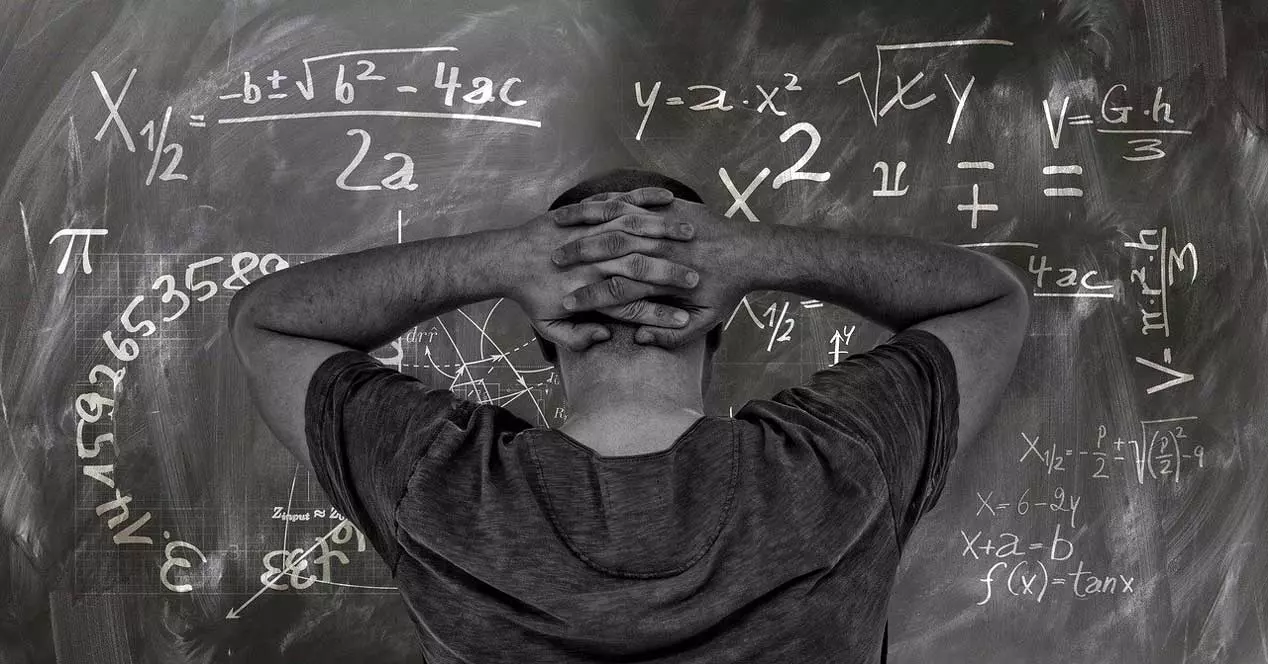
L'une des applications les plus puissantes que l'on trouve dans la suite Microsoft susmentionnée est Excel, un programme adapté à tous les types d'utilisateurs. Que ce soit pour créer des calendriers, faire de la comptabilité à domicile, faire des comptes simples ou gérer la comptabilité de toute une entreprise, c'est un logiciel qui va nous aider. Son Interface utilisateur est composé d'un grand nombre de cellules, c'est là que nous entrons réellement le contenu et affichons les résultats.
Comment mieux organiser les données dans Excel
Il est possible qu'au début de nombreux utilisateurs confrontés à Excel pour la première fois, son interface soit quelque peu choquante. C'est parce que, comme on dit, tout est composé de cellules. C'est très différent de ce à quoi nous sommes habitués dans des programmes d'une autre nature ou fonctionnalité. Cependant, avec le temps, nous réaliserons rapidement que c'est la meilleure façon de travailler avec données numériques et formules .
Cependant, surtout dans les cas où l'on va traiter une grande quantité de données de ce type, le maintien d'un certain ordre peut devenir incontournable. Sinon avec le temps on va retrouver des tableurs répliqués avec des données numériques, mais sans pouvoir les comprendre. Ainsi, pour réaliser ce que nous vous disons, le programme lui-même nous offre une série de fonctionnalités très utiles pour gérer tout ce dont nous traitons ici.
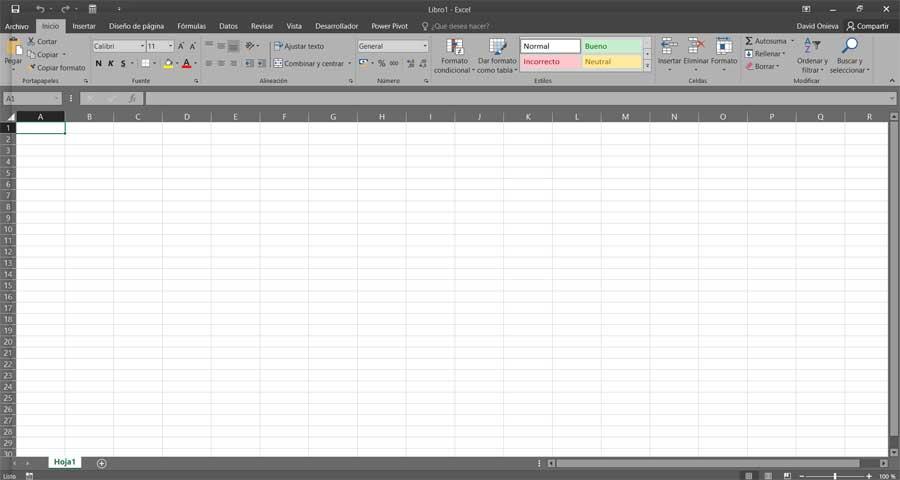
L'un des principaux objectifs lors de la conception d'une nouvelle feuille de calcul dans Excel, en plus d'obtenir les résultats souhaités, est qu'elle soit parfaitement compréhensible. Pour tout cela, nous devons structurer au mieux les données contenues ici. Cela est particulièrement vrai dans les plus professionels environnements d'utilisation. Gardez à l'esprit qu'à de nombreuses reprises, ces mêmes feuilles devront être agrandies ou retouchées par d'autres utilisateurs à l'avenir.
Parmi les nombreux éléments que nous pouvons utiliser pour organiser et améliorer nos feuilles de calcul dans cette application, il y a les en-têtes et les pieds de page.
Comment les en-têtes et les pieds de page vous aident
Comme nous l'avons mentionné précédemment dans ces lignes, nous allons nous concentrer sur certains éléments un peu inconnus mais très utiles dans Excel, nous nous référons au en-têtes et pieds de page . En fait, nous nous référons ici à des textes personnalisés que nous ajoutons en haut et en bas des feuilles du classeur que nous créons dans Excel. Ce qui est cool, c'est que ces en-têtes et pieds de page sont fixes. Nous entendons par là qu'il s'agit en fait d'un texte informatif qui sera affiché sur chacune des pages qui composent le tableur .
Cela ouvre un large éventail de possibilités et de façons d'utiliser ces deux éléments, le tout en fonction des besoins de chaque cas. Par exemple, nous pouvons l'utiliser pour annoncer l'auteur ou la société qui a créé la fiche, pour établir son date de création , titre du projet, etc.
De plus, lors de la génération de ces contenus, nous trouvons plusieurs sections bien différenciées afin que nous puissions ajouter plusieurs types de contenus différents. Par conséquent, une fois que nous savons tout cela, voyons comment ajouter ces éléments à vos projets dans Excel.
Ajoutez ces éléments à notre feuille de calcul
Pour tout ce que nous comptons, la première chose que nous devons faire est d'ouvrir le programme en tant que tel de manière conventionnelle. Peu importe qu'il s'agisse d'une nouvelle feuille vide avec laquelle nous allons commencer à travailler, ou d'une feuille qui contient déjà des données et qui est à moitié terminée, voire terminée. et c'est que l'en-tête et le pied de page ne pas apporter de modifications à la feuille de calcul en tant que telle ou à ses données ajoutées.
Par conséquent, pour effectuer le processus que nous allons expliquer ici, nous devrons accéder à la section Insertion de l'interface principale du programme. Dans la partie supérieure droite, nous trouvons une section appelée Texte, où nous devons cliquer pour voir les options disponibles.
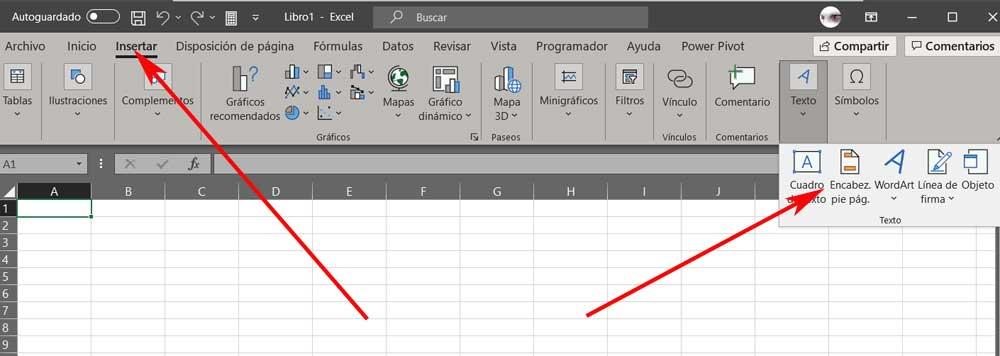
Comme vous pouvez l'imaginer, parmi les options disponibles dans cette section, nous allons cliquer sur l'en-tête et le pied de page. A ce moment le Excel l'interface changera légèrement afin que nous puissions introduire les deux éléments dans notre feuille de calcul.
Personnaliser l'en-tête et le pied de page dans Excel
En fait, nous trouvons ici trois cases individuelles qui font partie de l'en-tête. En haut de la nouvelle interface, nous voyons également un bouton qui dit Aller au pied de page. Cela nous permettra de basculer entre les deux éléments pour définir et personnaliser à la fois l'en-tête et le pied de page. Dans les deux sections, nous voyons les trois rectangles auxquels nous faisions référence.
Par conséquent, nous n'aurons qu'à entrer dans le textes personnalisés que nous voulons faire partie des deux éléments. Bien sûr, Excel lui-même nous donne en même temps la possibilité d'ajouter un contenu un peu plus spécial. Pour cela, dans la partie supérieure de cette même fenêtre, le programme nous propose une série de raccourcis pour ajouter des éléments tels que le numéro de page, la date du jour, l'heure, le nom du document, etc.
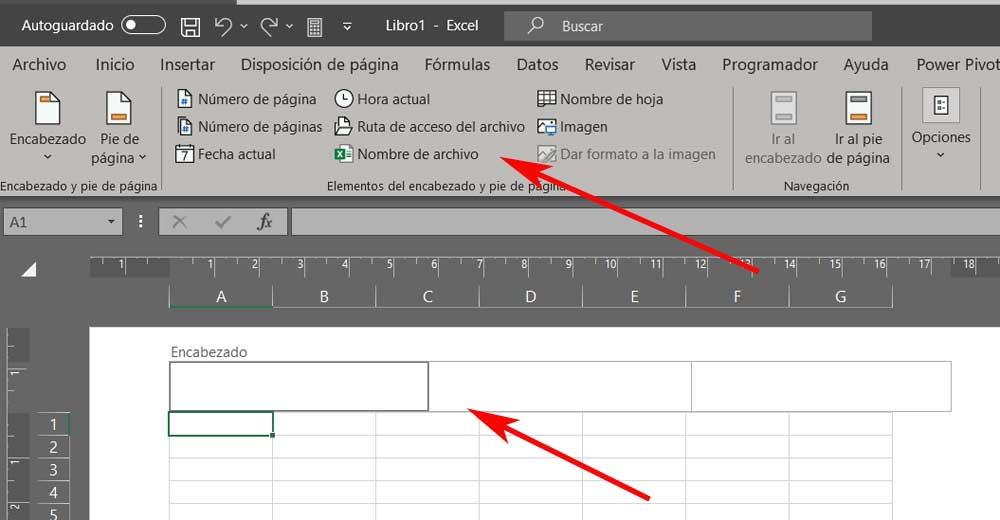
De plus, nous devons ici garder à l'esprit que grâce aux trois cases mentionnées ci-dessus, nous avons la possibilité de spécifier jusqu'à trois contenus individuels dans l'en-tête et le pied de page. Avec cette étape simple, nous aurons la possibilité de personnaliser et de gérer beaucoup mieux nos feuilles de calcul Excel.